¿Por qué se sobrecalienta mi MacBook Air con M1?
Todos sabemos que el sobrecalentamiento puede tener unas consecuencias nefastas para cualquier dispositivo electrónico. En cada nuevo lanzamiento vemos unos sistemas de refrigeración más eficientes a la hora de eliminar el calor interno. Sin embargo, la realidad es que este problema no se ha solucionado por completo todavía.
A la pregunta que me hacen tantos usuarios de Mac sobre si el MacBook Air con M1 se sobrecalienta, mi respuesta es sí. De hecho, es un problema habitual en todos los MacBook. El sobrecalentamiento puede afectar a la batería y, en algunos casos, provocar daños en el hardware. Los usuarios tenemos que hacer todo lo posible para evitar el aumento de la temperatura en nuestros Mac, porque es clave para mejorar estado de la batería y su rendimiento general.
Si tu Mac hace un ruido como el de un avión a punto de despegar o está muy caliente, ha llegado el momento de tomarse en serio el sobrecalentamiento. La buena noticia es que son muchas las cosas que puedes hacer para evitarlo. Aquí encontrarás los mejores consejos y trucos infalibles. ¡Vamos allá!
Mi MacBook Air con M1 se sobrecalienta. ¿Qué hago?
Un MacBook puede sobrecalentarse por muchas razones, desde aplicaciones que devoran los recursos del sistema o una ventilación insuficiente hasta tener demasiadas pestañas abiertas en el navegador.
Si los ventiladores de tu Mac están haciendo un sobreesfuerzo o, por el contrario, no emiten ruido alguno pero notas el Mac caliente, es hora de pasar a la acción. Estos son mis consejos estrella para evitar que tu Mac se sobrecaliente o solucionar este problema.
Cómo evitar problemas de sobrecalentamiento en un MacBook Air con M1
1. Reinicia el Mac
Normalmente el Mac se sobrecalienta cuando está haciendo un sobreesfuerzo. Es el truco más manido de la historia de la informática, pero reiniciando se solucionan muchos problemas, también los relacionados con el exceso de calor en un MacBook Air con M1. Prueba a reiniciar tu equipo. Sigue estos pasos para hacerlo:
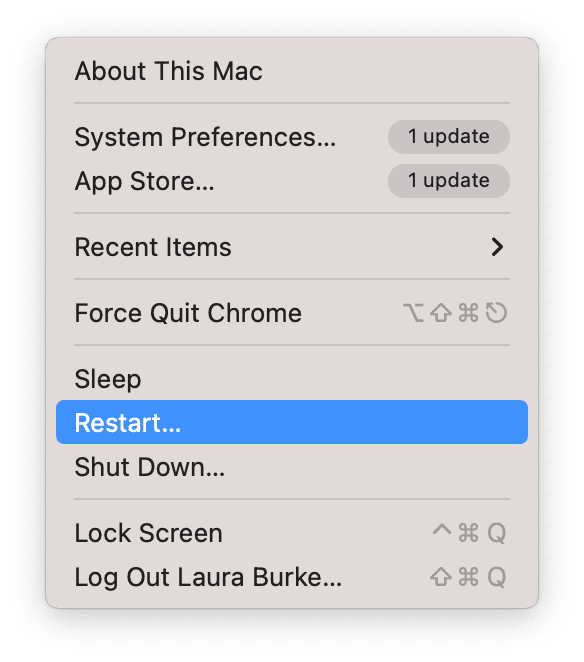
Selecciona el menú principal de Apple > Reiniciar.
2. Identifica las aplicaciones devoradoras de recursos
Aunque no las veas, muchas aplicaciones siguen funcionando en segundo plano y consumiendo una cantidad importante de memoria, sobre todo si no responden o se cuelgan. Y eso se traduce en una ralentización del Mac y, a veces, en un sobrecalentamiento.
Puedes usar el Monitor de Actividad para descubrir qué apps se están ejecutando. Solo tienes que seguir estas instrucciones.
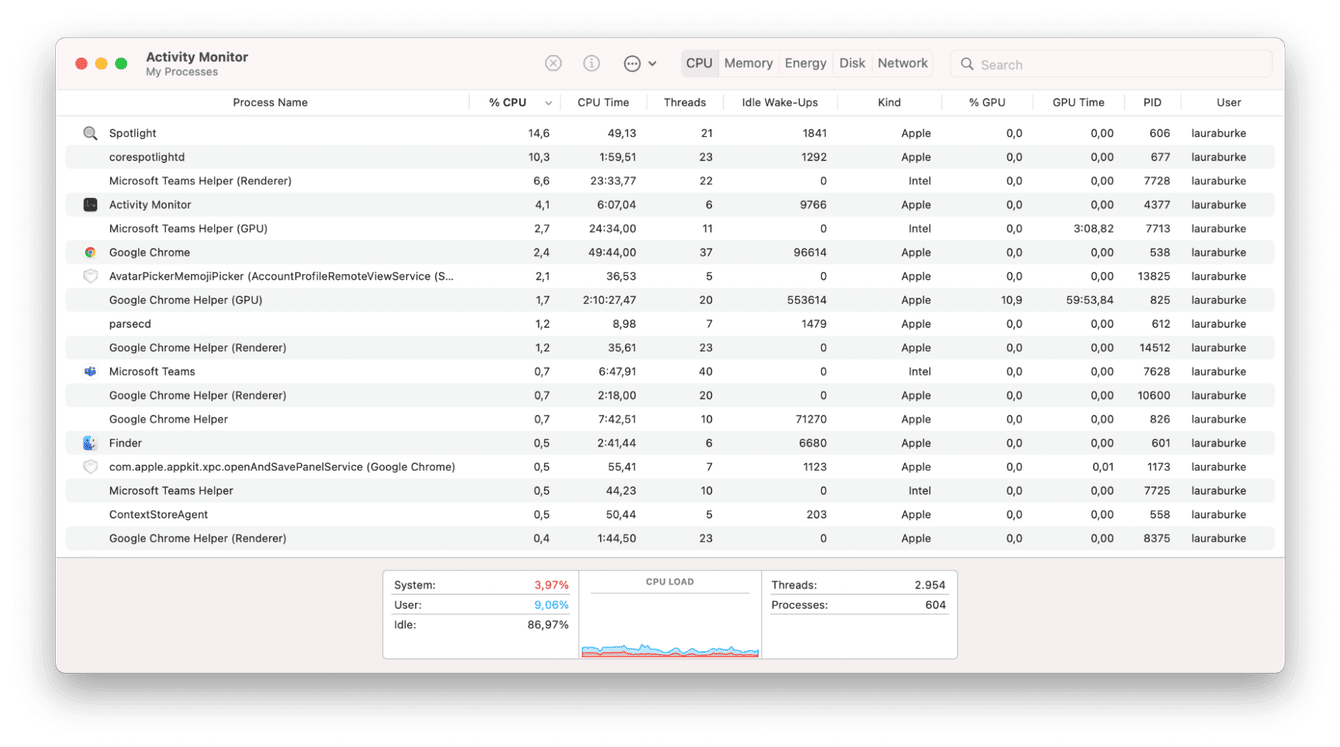
- Abre una nueva ventana del Finder > Aplicaciones > Utilidades > Monitor de Actividad.
- Selecciona la pestaña CPU y fíjate en las apps que aparecen en lo alto de la lista.
- Sal de todas las aplicaciones que no necesites seleccionando el botón X.
Otra magnífica opción para controlar todo lo que se está ejecutando en el Mac es usar CleanMyMac, una herramienta certificada por Apple. Cuenta con un práctico módulo Optimización, que detecta las aplicaciones que no responden y cierra los grandes devoradores de memoria en unos pocos clics.
Esta es la forma más práctica de controlar qué ocurre con tus aplicaciones:

- Abre la app: descarga la versión gratuita desde aquí.
- En la barra lateral, selecciona Optimización y haz clic en “Ver todos los ítems”.
- Echa un vistazo a “Aplicaciones colgadas” y “Procesos de alto consumo”.
- Sigue las instrucciones que aparecen en pantalla.
3. Revisa la ventilación
Una de las grandes ventajas de los portátiles es que nos permiten trabajar desde cualquier sitio, aunque hay sitios mejores que otros. Tenemos que evitar superficies como cojines, mantas y edredones, porque podemos encontrarnos con que nuestro MacBook Air con M1 se sobrecaliente muy rápido. Es importante trabajar en una superficie plana con una buena ventilación y sin luz solar directa.
4. Mantén tu Mac actualizado
Tener el sistema actualizado te ayudará a evitar problemas de sobrecalentamiento. Con las actualizaciones, se corrigen errores y se optimiza todo el funcionamiento del Mac. Sigue estos pasos para comprobar si hay actualizaciones:

- Abre el menú de Apple > Ajustes del Sistema > General > Actualización de software.
- Haz clic en Reiniciar y sigue las instrucciones que aparecen en pantalla.
5. Limita las pestañas del navegador
Mucha gente no se da cuenta de que tener demasiadas pestañas abiertas en un navegador, y sobre todo en Chrome, puede hacer que el Mac se sobrecaliente. Revisa cuántas pestañas tienes abiertas y cierra las que no estés usando. Le darás un poco más de aire a tu Mac. Intenta no tener más de 12 ventanas abiertas a la vez. Y recuerda que cuantas menos, mejor.
6. Comprueba si tienes malware
Un día tu Mac iba como la seda y, al siguiente, no podía con su alma y estaba sobrecalentado. ¿Por qué? Podría ser un indicio de que está infectado por malware. ¡Prueba a usar tu antivirus para detectar posibles amenazas! La aplicación que he mencionado antes, CleanMyMac, tiene también un impresionante módulo para detectar y eliminar malware.
7. Utiliza cargadores originales de Apple
¡Usa siempre los cargadores originales de Apple! Los cargadores falsos pueden provocar más de un problema, entre ellos, el sobrecalentamiento. No vale la pena correr riesgos. Es una opción más económica de entrada, pero a la larga te saldrá más cara si tienes que reparar todo el Mac.
Espero que con estos prácticos consejos el sobrecalentamiento de tu MacBook Air con M1 sea ya una cosa del pasado. ¡A disfrutar de tu Mac!

